Kaip fotografuoti geografines nuotraukas "Apple Photos" programoje

Žmonių, kurie naudoja skaitmeninę fotokamerą savo momentiniams vaizdams, skaičius nuosekliai mažėja, tačiau tai nereiškia, kad vis dar nėra rinkos. Jei turite fotoaparatą, kuris automatiškai nenaudoja jūsų nuotraukas, galite tai padaryti rankiniu būdu su "Apple Photos" programa.
Paprastai, kai fotografuosite savo išmaniuoju telefonu, nesvarbu, ar tai iPhone ar "Android" įrenginys, jis bus paprastai pažymėkite nuotrauką savo buvimo vieta. Tai iš tiesų yra labai tiksli, todėl daugelis nori išjungti geografinį žymėjimą ir pašalinti bet kokią asmeninę informaciją prieš įkeliant nuotraukas į internetą.
Toliau pateiktoje nuotraukoje skanus "smooothie-to-be" pažymėtas jo vieta. Jei norite matyti šią informaciją "Apple Photos" programoje "Mac", pirmiausia pasirinkite nuotrauką, tada naudokite "Command + I", kad išskleistumėte metaduomenis, įskaitant vaizdo pavadinimą, datą, dydį (matmenis ir failą) ir dar daugiau. Taip pat galite pridėti aprašymą, veidus ir dar daugiau.
Apatinėje dalyje žemiau yra vietos duomenys.
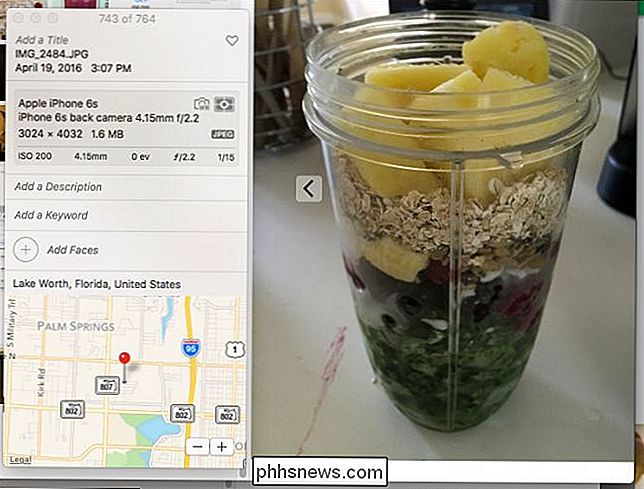
Čia yra dar viena nuotrauka, naudojama su "nelygia" skaitmenine kamera. Kadangi šiam fotoaparatui nėra GPS funkcijų, ji nepažymėjo nuotraukos jokiais vietos duomenimis. Mes galime priskirti vietą, jei norime, tačiau apačioje spustelėdami "Priskirti vietą".
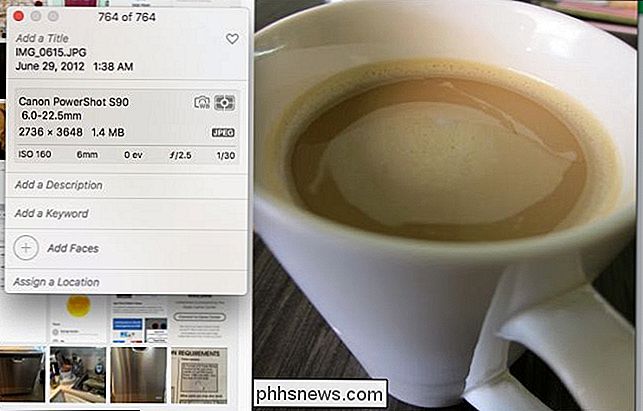
Nebūtina įvesti viso vardo. Galite tiesiog įvesti keletą raidžių arba pirmąjį žodį, kuris leis jums pasirinkti iš išskleidžiamojo sąrašo.
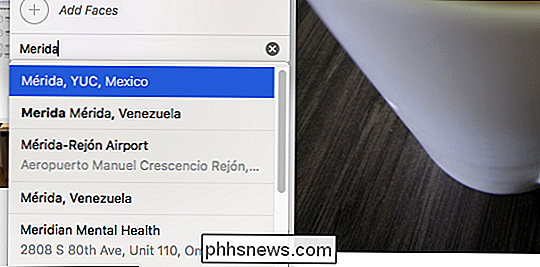
Kai būsite įsikibęs vietoje (jis nebus tikslus, nebent tiksliai žinote adresą), tada galite paspausti "Enter", ir jis bus automatiškai išsaugotas jūsų nuotraukoje.
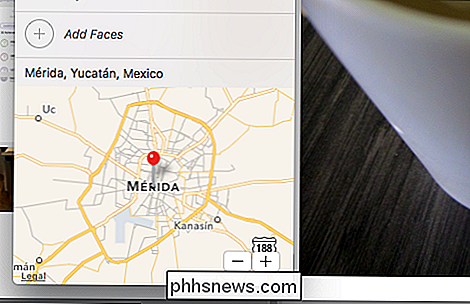
Tai puiku, bet ką daryti, jei norite pažymėti kelias nuotraukas? Galų gale, abejotina, jūs atostogavote ir paėmėte šaunių šūvių. Tikriausiai šimtus.
Tai taip paprasta, kaip jūs įsivaizduojate. Pirmiausia pasirinkite savo nuotraukų grupę. Galite spustelėti ir vilkti, norėdami "lasso" grupę, naudodami komandų klavišą, norėdami pasirinkti kelias nuotraukas, arba naudoti klavišą Shift, kad pasirinktumėte diapazoną.

Kaip matote mūsų informacijos skydelyje, pasirinkome tris nuotraukas. Dabar galime pridėti atitinkamą informaciją, pvz., Pavadinimą (atostogos, verslo keliones ar kažką daugiau apibūdinančio), raktinius žodžius ir, žinoma, vietą.
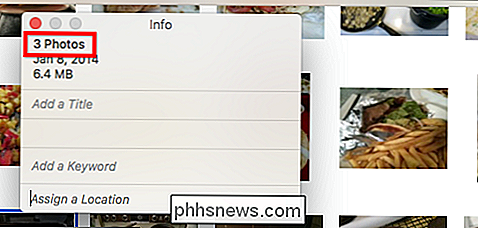
Vėlgi, skyriuje "Priskirti vietą" dar reikia įvesti Išplečiamuoju sąrašu bus rodomi keli pavadinimo ir pasirinkčių raidės. Kadangi pasirinkome kelias nuotraukas, prie kiekvienos iš jų pridėsime vietovės informaciją, o ne kiekvieną kartą.
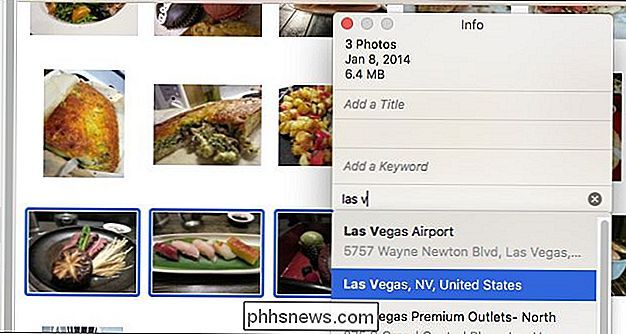
Nuo šiol geografinės žymos informaciją galite pridėti tik "Photos on OS X" , taigi, jei bandysite tai padaryti "iOS" skirtuose "Nuotraukos", jūs negalėsite visais atžvilgiais redaguoti metaduomenų, jau nekalbant apie vietos informaciją.
"GeoTagr" programa sukels "iOS" apgaulę, bet kadangi jūsų "iPhone" arba iPad jau geo-žymės nuotraukas pagal nutylėjimą, jums gali būti nepaprastai noras pažymėti visas savo kvailas fotoaparato nuotraukas, nes tai yra daug lengviau tai padaryti "Mac".

Kaip konvertuoti Word 2013 dokumentą į senesnę "Word" versiją
Kiekviena nauja "Word" versija suteikia naujų funkcijų, kurių negalima naudoti ankstesnėse versijose. "Word 2007", be naujų funkcijų įtraukimo, "Microsoft" pakeitė "Word" dokumentų failo formatą, o failo plėtinys pakeistas iš ".doc" į ".docx". Failai, įrašyti į naujesnį .docx Word formatą, negali būti atidaromi pagal Word versijas iki "Word 2007".

Kaip atnaujinti savo nešiojamojo kompiuterio standųjį diską
Nešiojamojo kompiuterio kietojo disko atnaujinimas yra puikus būdas gauti papildomą gyvenimą iš senosios mašinos (arba atgaivinti mirusį). Perskaitykite, kai einame per prep darbą, įrenginį ir tolesnę priežiūrą. Kodėl aš noriu tai padaryti? Labiausiai akivaizdu priežastis, kodėl norėtumėte atnaujinti savo nešiojamojo kompiuterio standųjį diską, nes senoji yra miršta (arba jau mirė).



